今回はパーティクルを飛ばすのが目的でなかったので制作当初は
タイムインジケータを逆再生してもパーティクルが
逆再生されないなぁ~
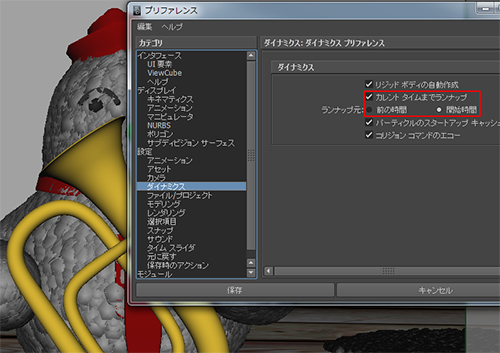
ぐらいで気にしてなかったのですがwダメじゃんということで、
「カレントタイムまでラインナップ」にチェックするとキャッシュで
再生されながらなので、少しカクカクですがなんとか・・・
こんなのデフォで用意しておけって感じw
MAYAはあいかわらず曲者である。
雪だるまんの制作はこれにて終了~
最近MAYAばかりなので、次は3dsMAXでの制作予定です。

フリーランスのデザイナー 3D、編集、DTP・WEBと 何でもござれの 歌って踊れる? グラフィックデザイナー。 色々な学校でCGの講師業も やっており、自分でも何が 本業かわからなくなって いますが、手の届く範囲で 小さく活動中。
今回はパーティクルを飛ばすのが目的でなかったので制作当初は
タイムインジケータを逆再生してもパーティクルが
逆再生されないなぁ~
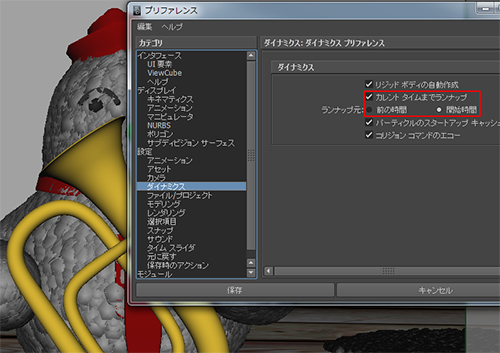
ぐらいで気にしてなかったのですがwダメじゃんということで、
「カレントタイムまでラインナップ」にチェックするとキャッシュで
再生されながらなので、少しカクカクですがなんとか・・・
こんなのデフォで用意しておけって感じw
MAYAはあいかわらず曲者である。
雪だるまんの制作はこれにて終了~
最近MAYAばかりなので、次は3dsMAXでの制作予定です。
帽子と床の雪が部分的にしか発生させていないんです。
これは、テクスチャを使ってオブジェクトの一部からのみ
パーティクルを発生させるように設定しています。
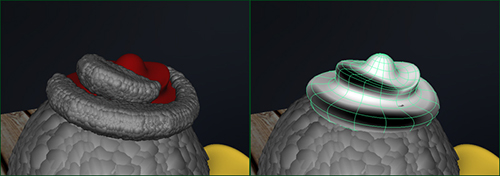
どんなテクスチャでコントロールしているかというと、
ためしに帽子にそのテクスチャを貼ってみると、
テクスチャの黒いところからパーティクルが出てきます。
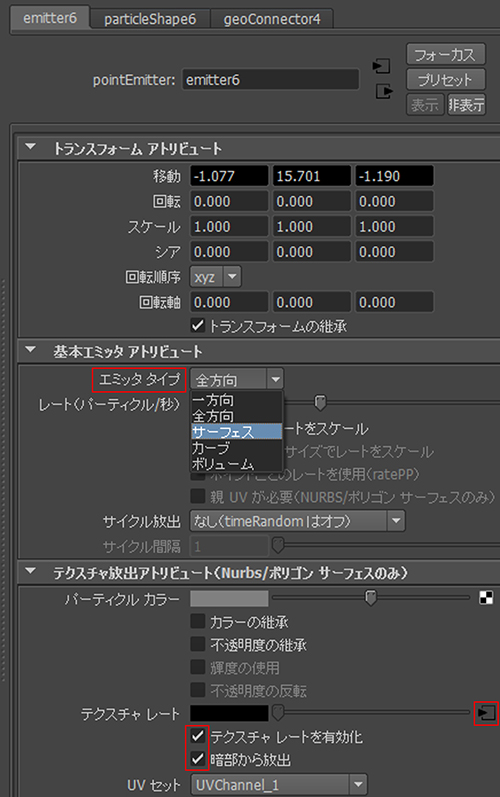
設定は「エミッタ タイプ」を「サーフェス」に変更します。
「テクスチャ放出アトリビュート」の「テクスチャ レート」に
画像ファイルを接続し、「テクスチャ レートを有効化」と
「暗部からの放出」にチェックを入れると完成です。
「暗部からの放出」をオフにすると、テクスチャの明るい部分から
放出されます。
最初に持ってきたユキだるマンの大きさを参考にしながら
パーティクルの大きさや量を調整します。
「レンダーアトリビュート」の「半径」でここのパーティクルの
大きさを「しきい値」でメタボールのくっつき具合を調整します。
できあがったパーティクルは大きさがすべて同じなので違和感が
あります。
そこでエクスプレッションという式を使って大きさをランダムに
していきます。
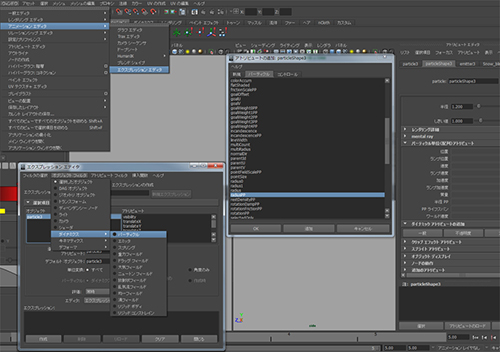
particleShapeをアトリビュートエディターで開き、
「ダイナミック アトリビュートの追加」の「一般」ボタンを
押します。
「アトリビュートの追加」ウィンドーの「パーティクル」タブで
「radiusPP」を選び、「追加」。
ウィンドウ>アニメーションエディタ>エクスプレッションエディタで
「エクスプレッション エディタ」を開き、
オブジェクトフィルタ フィルタ>ダイナミックス>パーティクルで
パーティクルを選びエクスプレッションの所に
radiusPP = rand(1,5);
と入力します。
これは「半径1から5のパーティクルをランダムに生成する」という
式になります。
「作成」ボタンを押すと、大きさがばらばらのパーティクルによる
ユキだるまんが完成しました。
パーティクルとは小さな粒なのですが、これに大きさや色を与える
ことで雨とか、砂とか水とかを表現することができます。
パーティクルはエミッターと呼ばれるところから放出されます。
このエミッターを雪だるまのオブジェクトにしてやります。
ダイナミックス パーティクル > オブジェクトからの放出
アトリビュート「emitter」と「particle」ができあがりました。
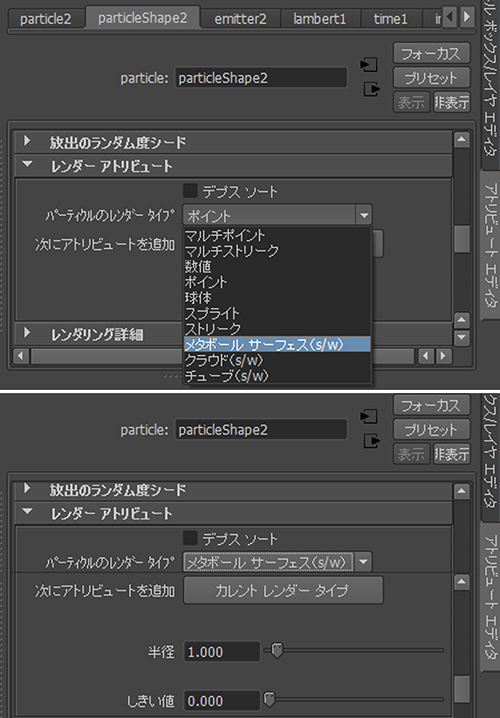
「particleShape」タブの「レンダーアトリビュート」
「パーティクルのレンダータイプ」を「メタボール サーフェース」に
切り替えます。
すぐ下にある次のアトリビュートを追加の
「カレント レンダータイプ」をクリックすると、半径としきい値が
入力できるようになります。
メタボールとは2個以上のものをお互いに近づけると水銀のように
滑らかにくっつくといったものです。
まずはパーティクルのスピードを落としてあまり外側に
飛んでいかないようにしてやります。
後は大きさと数を調整します。